iPhone或iPad:屏幕看起来太大或缩放过多

解决苹果iPhone或iPad屏幕看起来放大且使用困难的问题,因为iPhone卡在缩放问题上。
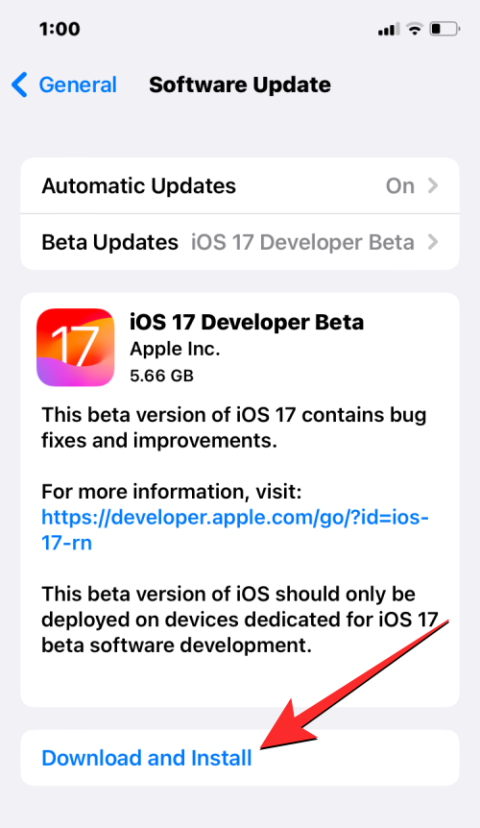
要知道什麼
iOS 17 上的“消息”中的“插入”工具如何工作?
在 iOS 17 中,iPhone 上的消息應用程序允許您直接在應用程序中插入設備上保存的聯繫人和密碼。這樣,您無需關閉“消息”應用程序並打開“聯繫人”或“設置”應用程序即可將聯繫人或密碼從 iPhone 複製並粘貼到對話中。
消息中的插入工具可用於在同一消息中同時共享多個聯繫人,但它確實需要您點擊消息並重複選擇插入選項才能將它們一一添加。���於密碼,您可以選擇帳戶的用戶名或密碼將其添加到您的消息中,但如果您希望在對話中添加這兩個憑據,則必須添加其中之一,然後再次使用插入工具添加另一個。
如何在 iOS 17 上直接從消息插入聯繫人
在將聯繫人或密碼插入“信息”內的對話之前,您需要確保您的 iPhone 在 iOS 17 或更高版本上運行。為此,請轉到“設置” > “常規” > “軟件更新”,然後將設備更新到 iOS 17(如果有)。
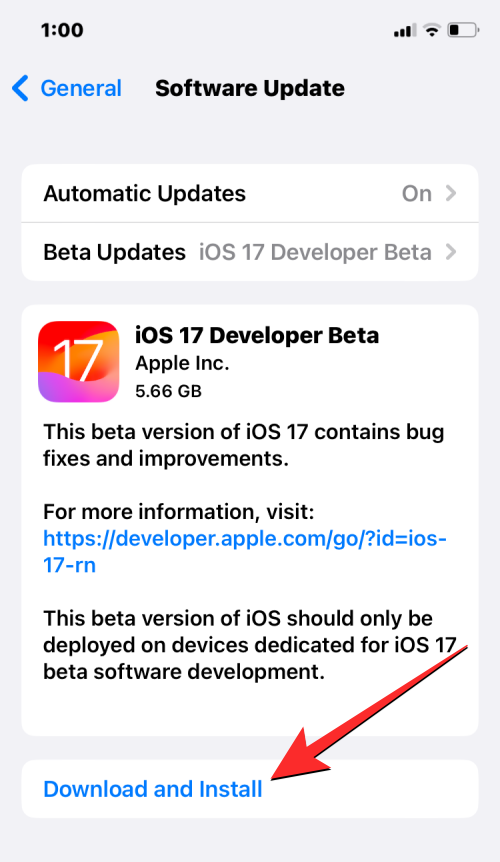
注意:在撰寫本文時,iOS 17 僅作為開發者預覽版提供,因此我們建議您等待測試版或公開版本,以避免遇到軟件問題或錯誤。
要將聯繫人詳細信息插入 iMessage 上的對話中,請打開iPhone 上的 “消息”應用。
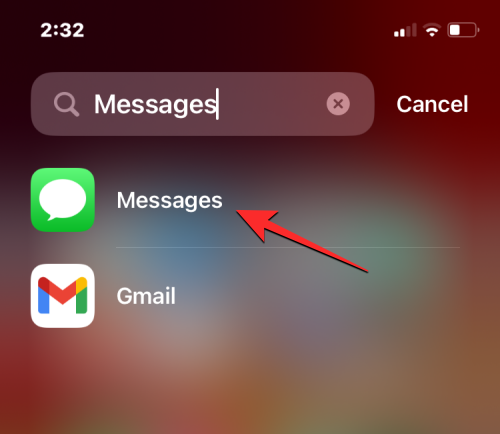
在“消息”內,點擊您要打開的對話。
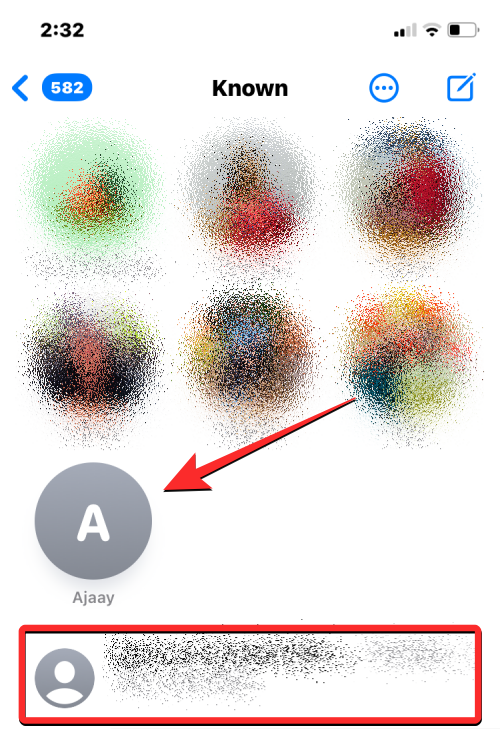
當此對話在下一個屏幕上打開時,點擊底部的 文本框,然後在鍵盤彈出後再次點擊它。
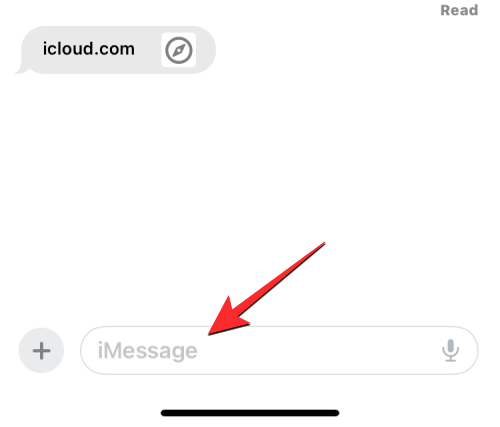
在出現的溢出氣泡中,點擊“插入”。
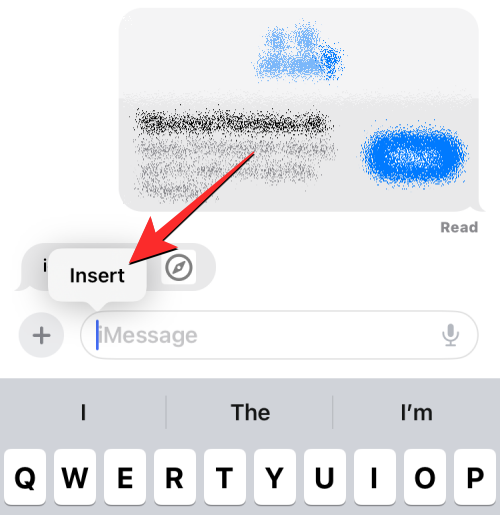
該氣泡現在將被另一個具有更多選項的溢出氣泡所取代。在這裡,點擊聯繫人。
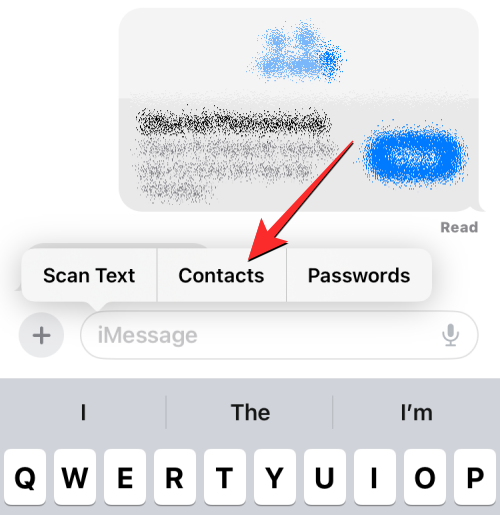
當您執行此操作時,您應該會看到屏幕上出現聯繫人列表。在這裡,點擊您想要在所選對話中共享其詳細信息的聯繫人。您還可以使用頂部的搜索框查找 iPhone 上的聯繫人,而無需在屏幕上無休止地向下滾動。

這將打開所選聯繫人的詳細信息屏幕。在這裡,點擊電話號碼、電子郵件地址或您想要在消息應用程序中分享的有關聯繫人的任何其他信息。
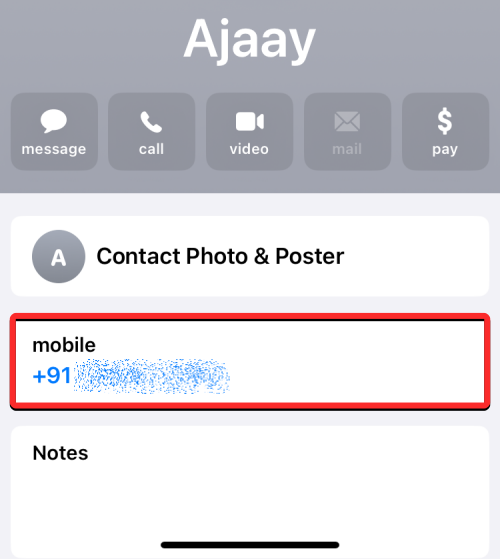
執行此操作時,所選的聯繫信息將顯示在底部的文本框中。
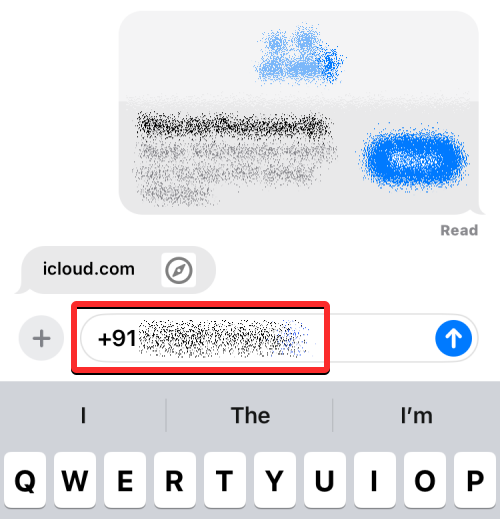
如果您希望共享此人的完整聯繫人詳細信息,請在“聯繫人”屏幕中點擊並按住所需的聯繫人,然後將其拖動以返回到您要共享的對話。
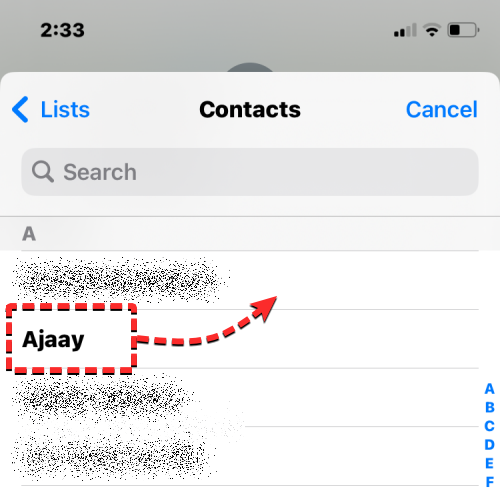
當浮動聯繫人圖標顯示時,通過抬起手指將其粘貼到打開的對話上。
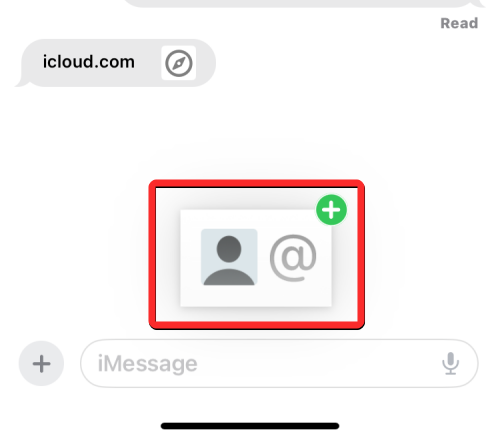
這將在底部的文本框中添加完整的聯繫方式。
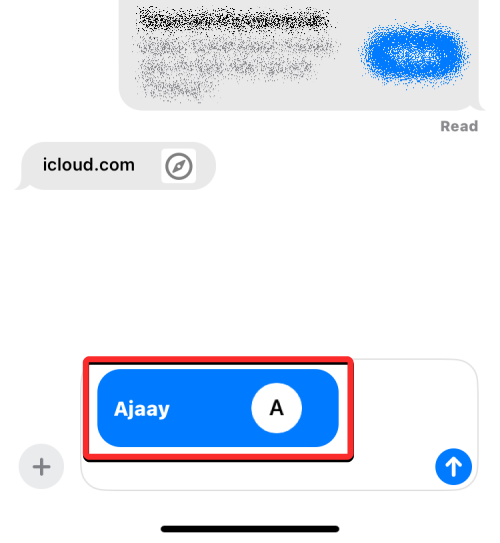
將聯繫方式複製到底部的文本框中後,點擊右下角的向上 箭頭圖標將其發送給收件人。
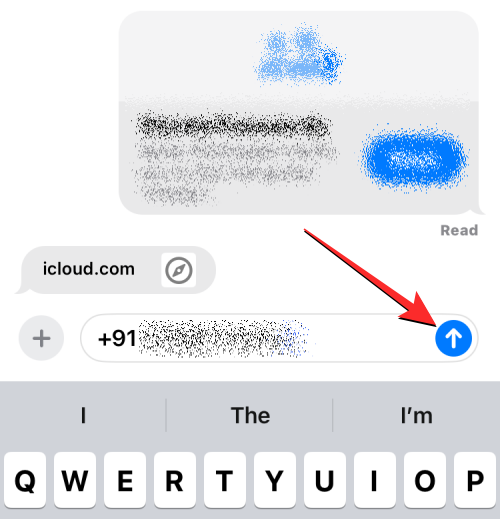
如何在 iOS 17 上直接從消息中插入密碼
要在 iMessage 上的對話中插入密碼,請打開iPhone 上的 “信息”應用。
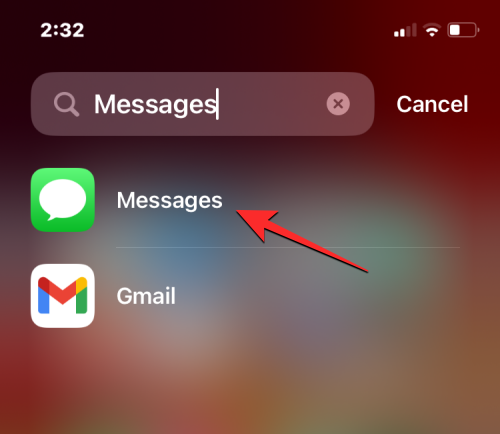
在“消息”內,點擊您要打開的對話。
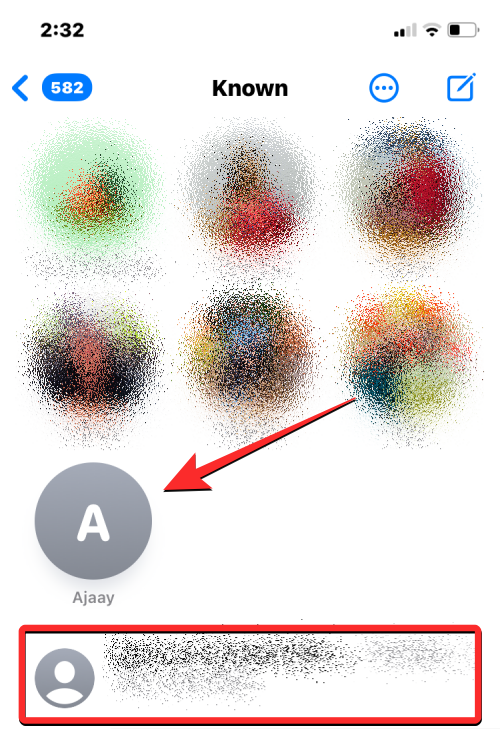
當此對話在下一個屏幕上打開時,點擊底部的 文本框,然後在鍵盤彈出後再次點擊它。
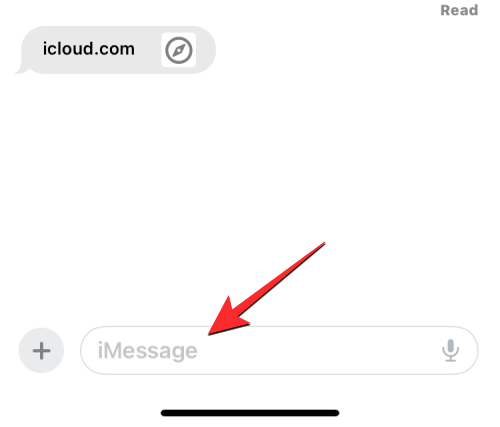
在出現的溢出氣泡中,點擊“插入”。
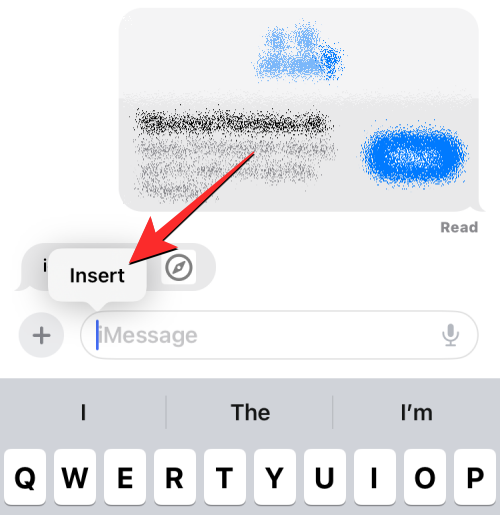
該氣泡現在將被另一個具有更多選項的溢出氣泡所取代。在這裡,點擊密碼。
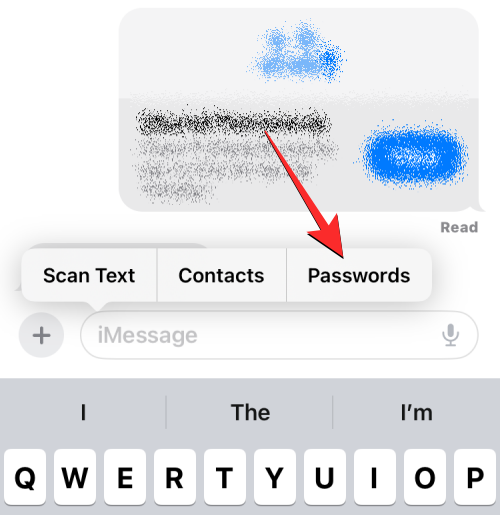
系統會要求您使用面容 ID、觸摸 ID 或設備密碼來驗證您的身份。
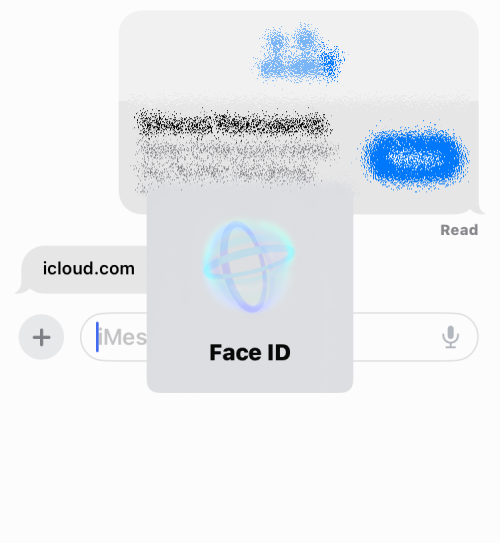
完成後,您應該在屏幕上看到“密碼”菜單。在這裡,滾動瀏覽 iPhone 上保存的密碼列表,然後選擇要在對話中共享其密碼的帳戶。
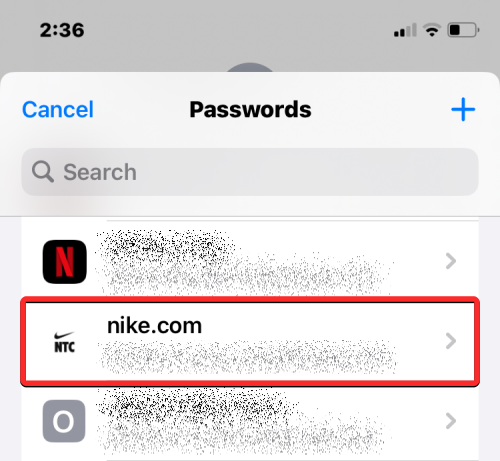
注意:與聯繫人不同,您無法直接在消息中共享密碼的完整內容。
當所選帳戶顯示在下一個屏幕上時,點擊用戶名或密碼部分將其添加到您的對話中。
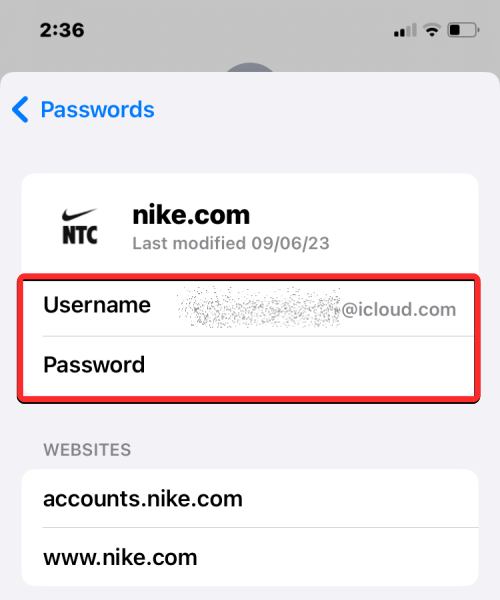
所選的用戶名或密碼現在將添加到所選對話底部的文本框中。您可以重複上述步驟,在同一消息中插入更多密碼或用戶名。輸入密碼後,點擊右下角的向上 箭頭圖標將其發送給收件人。
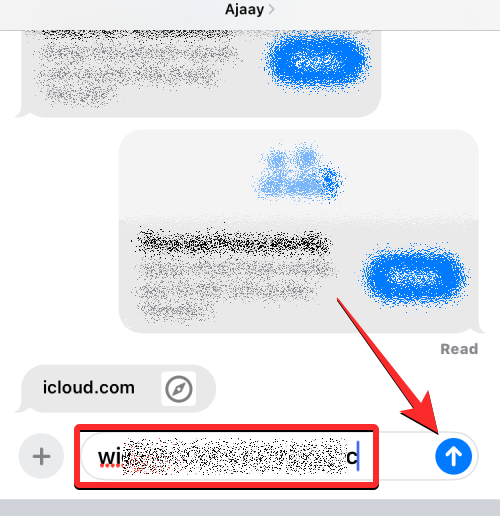
如果您希望與家人或一群值得信賴的朋友等多人共享您的密碼,您可以使用 iOS 17 上的家庭密碼功能,這使得密碼共享更加安全且可供其他人訪問。您可以通過查看下面鏈接中的專用指南來了解有關此功能的工作原理和使用方法的更多信息。
►如何在 iOS 17 上的 iPhone 上與家人安全共享密碼
您可以一次插入多個聯繫人和密碼嗎?
是的。通過“消息”應用程序,您可以使用“插入”工具將多個聯繫人或密碼添加到一條消息中。
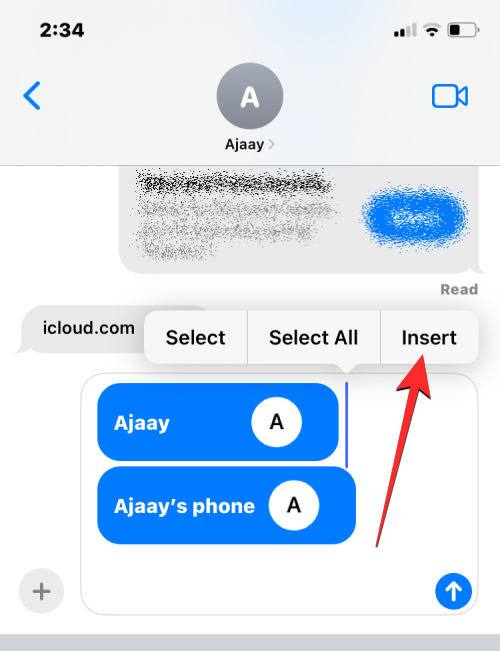
您可以通過向消息中添加一個聯繫人或密碼,然後在同一消息文本框中再次使用“插入”選項重複該過程來完成此操作。這使您可以更輕鬆地在同一消息中共享帳戶的用戶名和密碼,而無需一一發送。
這就是您在 iOS 17 上直接從消息應用程序插入聯繫人和密碼所需了解的全部信息。
有關的
解决苹果iPhone或iPad屏幕看起来放大且使用困难的问题,因为iPhone卡在缩放问题上。
学习如何通过本教程访问Apple iPad上的SIM卡。
在此帖子中,我们讨论如何解决Apple iPhone中地图导航和GPS功能无法正常工作的常见问题。
iOS 16 照片摳圖不起作用?了解如何透過 8 種方法修復這個問題,從確保設備和文件格式兼容性開始。
厭倦了拍照時的快門噪音?您可以使用以下 6 種簡單方法來關閉 iPhone 上的相機聲音。
了解如何將“照片”同步到iPhone的最新方法,確保您的照片安全有序。
使用 iPhone 上的 NFC 標籤以無線方式輕鬆傳輸數據。了解如何使用 NFC 標籤讀取器和 NFC 標籤寫入器。
離開家庭共享並獨自一人。了解如何在 iPhone、iPad 和 Mac 上的「家人共享」中離開或刪除某人。
解決使用 Microsoft Authenticator 應用程式時遇到的問題,包括生成雙因素身份驗證代碼的故障,提供有效的解決方案。
了解您的 iPhone 如何收集分析資料,以及如何停用這些功能以保護您的隱私。






